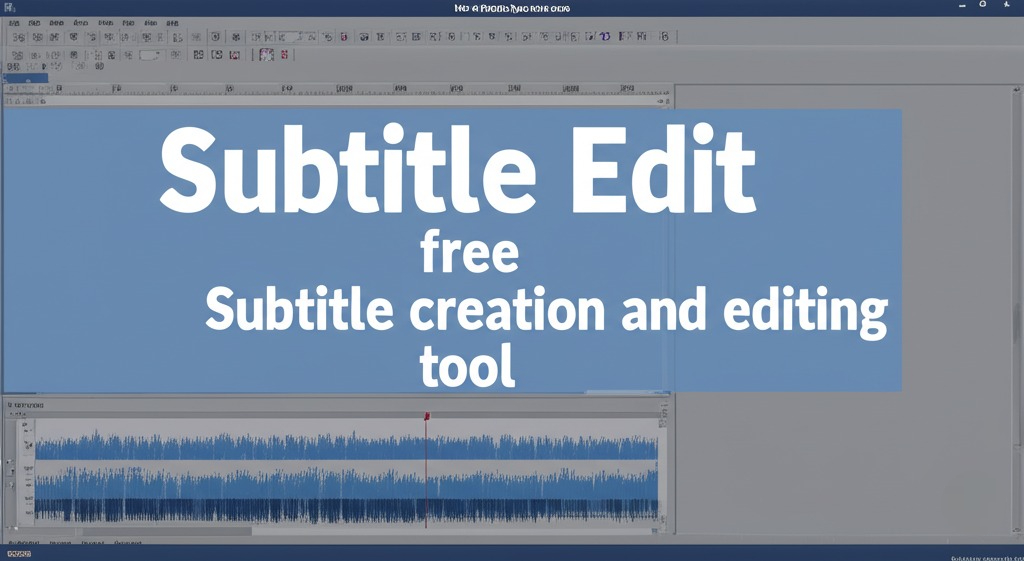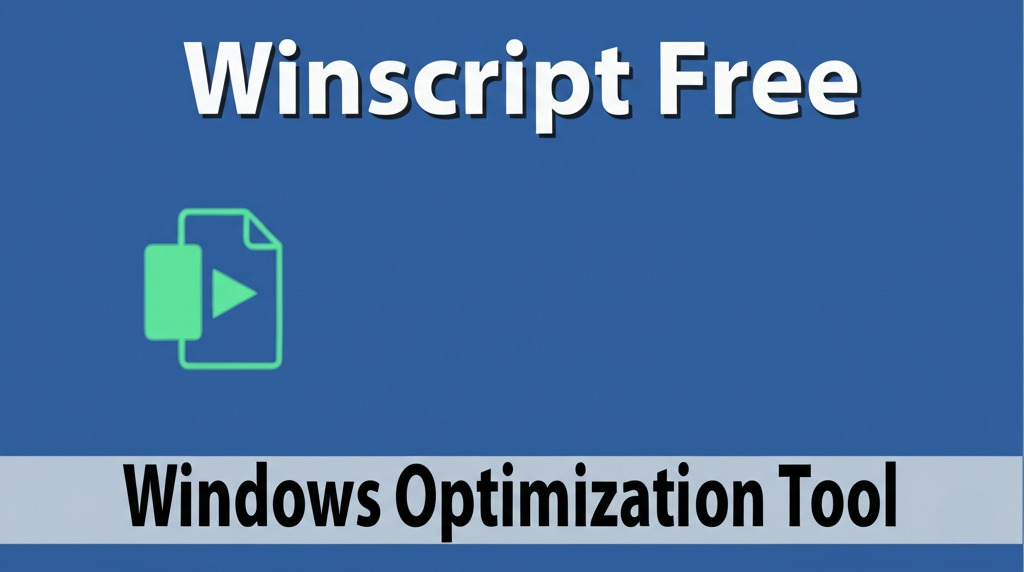Subtitle Edit: Ισχυρό εργαλείο δημιουργίας και επεξεργασίας υποτίτλων – Πώς να το χρησιμοποιήσετε
Το Subtitle Edit είναι μια δωρεάν εφαρμογή λογισμικού ανοιχτού κώδικα που έχει σχεδιαστεί για τη δημιουργία, την επεξεργασία και το συγχρονισμό υποτίτλων για αρχεία βίντεο. Χρησιμοποιείται ευρέως τόσο από ερασιτέχνες όσο και από επαγγελματίες υποτιτλιστές, καθώς και από λάτρεις των βίντεο που θέλουν να προσθέσουν υπότιτλους στα βίντεό τους.
⚠️ Το ψηφιακό σας δακτυλικό αποτύπωμα (διεύθυνση IP) είναι εκτεθειμένο!
Η διεύθυνση IP σας είναι: ανίχνευση…
Κάντε streaming/λήψη ανώνυμα με το Private Internet Access.
🌐 Μόνο 1,99€ / μήνα + 2 μήνες δώροΟι πληροφορίες που περιέχονται στο techvortex.eu προορίζονται μόνο για γενικούς σκοπους πληροφόρησης.
Ακολουθεί η αναλυτική περιγραφή των χαρακτηριστικών του:
-
- Δημιουργία υποτίτλων: Η επεξεργασία υποτίτλων σάς επιτρέπει να δημιουργείτε υπότιτλους από την αρχή πληκτρολογώντας ή υπαγορεύοντας το κείμενο καθώς ακούτε τον ήχο ή το βίντεο. Μπορείτε εύκολα να ορίσετε το χρόνο και τη διάρκεια για κάθε υπότιτλο.
-
- Μορφές εισαγωγής/εξαγωγής: Υποστηρίζει ένα ευρύ φάσμα μορφών υποτίτλων, όπως SubRip (SRT), SubStation Alpha (SSA/ASS), Advanced SubStation Alpha (ASS), MicroDVD, MPL2, SubViewer και πολλά άλλα. Αυτό διευκολύνει την εργασία με υπότιτλους από διάφορες πηγές.
-
- Προεπισκόπηση βίντεο: Η Επεξεργασία υποτίτλων παρέχει ένα ενσωματωμένο πρόγραμμα αναπαραγωγής βίντεο, το οποίο σας επιτρέπει να προβάλλετε τους υπότιτλους σας σε πραγματικό χρόνο καθώς τους επεξεργάζεστε. Αυτή η δυνατότητα βοηθά στη διασφάλιση ακριβούς χρονισμού και συγχρονισμού.
-
- Οπτικοποίηση κυματομορφής: Περιλαμβάνει μια προβολή κυματομορφής που εμφανίζει τον ήχο μαζί με τους υπότιτλους, διευκολύνοντας τον συγχρονισμό του κειμένου με τις ηχητικές ενδείξεις.
-
- Αυτόματη μετάφραση: Η επεξεργασία υποτίτλων μπορεί να μεταφράσει αυτόματα τους υπότιτλους από τη μια γλώσσα στην άλλη χρησιμοποιώντας διάφορες διαδικτυακές υπηρεσίες μετάφρασης, αν και συχνά απαιτείται μη αυτόματη επαλήθευση για την ακρίβεια.
-
- Ορθογραφικός έλεγχος: Διαθέτει ενσωματωμένο ορθογραφικό έλεγχο για να σας βοηθά να εντοπίζετε ορθογραφικά λάθη και να βελτιώνετε την ποιότητα των υποτίτλων.
-
- Αυτοματισμός και μακροεντολές: Η επεξεργασία υποτίτλων προσφέρει δυνατότητες αυτοματισμού και τη δυνατότητα δημιουργίας προσαρμοσμένων μακροεντολών για τον εξορθολογισμό της διαδικασίας υποτιτλισμού.
-
- Προηγμένα Εργαλεία Επεξεργασίας: Παρέχει εργαλεία για την προσαρμογή του χρονισμού των υποτίτλων, τον διαχωρισμό και τη συγχώνευση γραμμών υποτίτλων και τη μορφοποίηση κειμένου για βελτιωμένη αναγνωσιμότητα.
-
- Μαζική επεξεργασία: Μπορείτε να επεξεργαστείτε πολλά αρχεία υπότιτλων ταυτόχρονα, κάτι που είναι χρήσιμο για εργασίες όπως η μετατροπή μορφής ή η ομαδική επεξεργασία.
-
- Συγχρονισμός υποτίτλων: Το Subtitle Edit προσφέρει διάφορες μεθόδους συγχρονισμού, όπως χειροκίνητη ρύθμιση, συγχρονισμό σημείων και πολλά άλλα, για να εξασφαλίσει ότι οι υπότιτλοι ταιριάζουν τέλεια με το βίντεο.
Διαβάστε επίσης: Loom: Εργαλείο εγγραφής οθόνης και βίντεο
Εδώ είναι τα πλεονεκτήματα της χρήσης του:
-
- Δωρεάν και ανοιχτού κώδικα: Το Subtitle Edit είναι εντελώς δωρεάν στη χρήση και η φύση του ανοιχτού κώδικα σημαίνει ότι ο καθένας μπορεί να συνεισφέρει στην ανάπτυξη και τη βελτίωσή του.
-
- Cross-Platform: Είναι διαθέσιμο για Windows, macOS και Linux, καθιστώντας το προσβάσιμο σε ένα ευρύ φάσμα χρηστών.
-
- Φιλική προς το χρήστη διεπαφή: Το λογισμικό έχει μια διαισθητική και φιλική προς το χρήστη διεπαφή που είναι εύκολη στην πλοήγηση, ακόμη και για αρχάριους.
-
- Εκτεταμένη υποστήριξη μορφών: Το Subtitle Edit υποστηρίζει μια τεράστια γκάμα μορφών υποτίτλων, καθιστώντας το ένα ευέλικτο εργαλείο για την εργασία με υπότιτλους από διαφορετικές πηγές.
-
- Προεπισκόπηση σε πραγματικό χρόνο: Το ενσωματωμένο πρόγραμμα αναπαραγωγής βίντεο με προεπισκόπηση υπότιτλων σε πραγματικό χρόνο απλοποιεί τη διαδικασία χρονισμού και συγχρονισμού υποτίτλων.
-
- Τακτικές ενημερώσεις: Η επεξεργασία υποτίτλων διατηρείται ενεργά και ενημερώνεται από την κοινότητα, διασφαλίζοντας ότι παραμένει συμβατή με τις σύγχρονες μορφές βίντεο και τεχνολογίες.
-
- Αυτοματισμός: Οι δυνατότητες αυτοματισμού του λογισμικού μπορούν να εξοικονομήσουν πολύ χρόνο για τους υποτίτλους αυτοματοποιώντας επαναλαμβανόμενες εργασίες.
-
- Ευρεία κοινότητα: Υπάρχει μια ισχυρή κοινότητα χρηστών και προγραμματιστών που μπορούν να προσφέρουν υποστήριξη, σεμινάρια και πρόσθετες προσθήκες για τη βελτίωση της λειτουργικότητας του Υπότιτλου Επεξεργασίας.
-
- Έλεγχος ποιότητας: Λειτουργίες όπως ο ορθογραφικός έλεγχος και η οπτικοποίηση κυματομορφής βοηθούν στη διατήρηση υψηλής ποιότητας υπότιτλων.
-
- Εκπαιδευτικοί πόροι: Το Subtitle Edit διαθέτει πληθώρα διαδικτυακών σεμιναρίων και τεκμηρίωσης, καθιστώντας το προσβάσιμο σε όσους θέλουν να μάθουν υποτιτλισμό.
Συνολικά, το Subtitle Edit είναι ένα ισχυρό, φιλικό προς το χρήστη και δωρεάν εργαλείο για τη δημιουργία και την επεξεργασία υποτίτλων. Η εκτεταμένη υποστήριξη μορφής, η προεπισκόπηση σε πραγματικό χρόνο και οι δυνατότητες αυτοματισμού το καθιστούν κορυφαία επιλογή τόσο για τους λάτρεις του υποτιτλισμού όσο και για τους επαγγελματίες.
Επεξεργασία υποτίτλων – Αλλαγή
Διαβάστε επίσης: Movavi Video Editor v25.4.0 Δωρεάν λογισμικό επεξεργασίας βίντεο
Πώς να χρησιμοποιήσετε την Επεξεργασία υπότιτλων:
Το Subtitle Edit προσφέρει δύο κύριες λειτουργίες: δημιουργία υπότιτλων από την αρχή και συγχρονισμός υποτίτλων με ένα βίντεο. Ακολουθεί ένας οδηγός βήμα προς βήμα και για τα δύο:
-
- Δημιουργία υπότιτλων από την αρχή:
- Λήψη και εγκατάσταση Υπότιτλων Επεξεργασίας.
- Άνοιγμα βίντεο (Προαιρετικό): Εάν θέλετε να χρησιμοποιήσετε τον ήχο του βίντεο ως αναφορά κατά τη δημιουργία υπότιτλων, μπορείτε να ανοίξετε το αρχείο βίντεο στην Επεξεργασία υποτίτλων. Αυτό θα εμφανίσει την κυματομορφή βίντεο και ήχου για ευκολότερη αναφορά.
- Μπείτε στη λειτουργία “Δημιουργία”: Εντοπίστε το κουμπί “Δημιουργία” στην κάτω αριστερή γωνία και κάντε κλικ σε αυτό. Αυτό αλλάζει την Επεξεργασία υπότιτλων στη λειτουργία δημιουργίας υποτίτλων.
- Εισαγωγή νέου υπότιτλου: Υπάρχουν δύο τρόποι για να το κάνετε αυτό. Μπορείτε είτε να κάνετε δεξί κλικ οπουδήποτε στην κενή περιοχή και να επιλέξετε “Εισαγωγή νέου υπότιτλου” ή να χρησιμοποιήσετε το κουμπί “Εισαγωγή νέου υπότιτλου στο βίντεο θέσης” ενώ το βίντεο βρίσκεται σε παύση στο επιθυμητό σημείο έναρξης για τον υπότιτλο.
- Πληκτρολογήστε το κείμενο του υπότιτλου: Εισαγάγετε το κείμενο για τον υπότιτλό σας στο καθορισμένο πεδίο κειμένου.
- Προσαρμογή χρόνου (Προαιρετικό): Από προεπιλογή, η Επεξεργασία υπότιτλων ενδέχεται να μην αποτυπώνει τέλεια τους χρόνους έναρξης και λήξης του διαλόγου. Μπορείτε να τα ρυθμίσετε με ακρίβεια χρησιμοποιώντας τις ακόλουθες μεθόδους:
- Αναπαραγωγή ακριβώς πριν από το κείμενο: Αυτό το κουμπί σάς επιτρέπει να αναπαράγετε το βίντεο από ένα σημείο λίγο πριν από τους υπότιτλους σας για να βεβαιωθείτε ότι ξεκινά ακριβώς όταν ξεκινά ο διάλογος. Στη συνέχεια, μπορείτε να χρησιμοποιήσετε τα πλήκτρα βέλους δίπλα στην “Ώρα έναρξης” για να την προσαρμόσετε με ακρίβεια.
-
- Ρύθμιση ώρας λήξης: Χρησιμοποιήστε αυτό το κουμπί κατά την αναπαραγωγή του βίντεο ή τα βέλη πάνω/κάτω δίπλα στο “Διάρκεια” για να ορίσετε την ακριβή στιγμή που θα τελειώσει ο υπότιτλος.
- Δημιουργία υπότιτλων από την αρχή:
-
- Συγχρονισμός υπότιτλων με ένα βίντεο:
- Ανοίξτε το αρχείο υποτίτλων: Μεταβείτε στο “Αρχείο” -> “Άνοιγμα” και επιλέξτε το αρχείο υποτίτλων σας (π.χ. αρχείο .srt).
- Άνοιγμα του βίντεο (Προαιρετικό): Παρόμοια με τη δημιουργία υπότιτλων από την αρχή, μπορείτε να ανοίξετε το αρχείο βίντεο για αναφορά.
- Ακούστε και προσαρμόστε: Παίξτε το βίντεο και συγκρίνετε τους υπότιτλους με τον ήχο. Μπορείτε να προσαρμόσετε μη αυτόματα τους χρονισμούς κάθε γραμμής υπότιτλων χρησιμοποιώντας τις ακόλουθες μεθόδους:
- Σύρετε τη γραμμή των υποτίτλων στη γραμμή χρόνου: Αυτό προσαρμόζει ταυτόχρονα την ώρα έναρξης και λήξης του υπότιτλου.
- Επιλογές δεξί κλικ: Το δεξί κλικ σε μια γραμμή υπότιτλων προσφέρει διάφορες επιλογές για διαχωρισμό, συγχώνευση ή διαγραφή γραμμών υποτίτλων για καλύτερο συγχρονισμό.
-
- Πλήκτρα συντόμευσης: Το Subtitle Edit προσφέρει πλήκτρα συντόμευσης για ακριβείς ρυθμίσεις. Μπορείτε να εξερευνήσετε αυτές τις συντομεύσεις στο μενού Βοήθεια του προγράμματος.
- Συγχρονισμός υπότιτλων με ένα βίντεο:
-
- Πρόσθετες συμβουλές:
- Χρησιμοποιήστε την προβολή κυματομορφής: Η προβολή κυματομορφής παρέχει μια οπτική αναπαράσταση του ήχου, βοηθώντας σας να τοποθετήσετε τους υπότιτλους με μεγαλύτερη ακρίβεια.
- Εξερευνήστε το μενού “Εργαλεία”: Η Επεξεργασία υποτίτλων προσφέρει διάφορα εργαλεία για τον καθαρισμό των υπότιτλων, τη μετάφραση γλωσσών και την προσαρμογή μορφών.
-
- Αναζήτηση για εκμάθηση: Υπάρχουν πολλά βίντεο εκμάθησης διαθέσιμα στο διαδίκτυο [YouTube] που μπορούν να παρέχουν μια πιο οπτική επίδειξη της χρήσης της Επεξεργασίας Υπότιτλων.
- Πρόσθετες συμβουλές:
Ακολουθώντας αυτά τα βήματα και εξερευνώντας τις δυνατότητες του Subtitle Edit, μπορείτε να δημιουργήσετε και να συγχρονίσετε αποτελεσματικά υπότιτλους για τα βίντεό σας.